Heim >Software-Tutorial >Bürosoftware >Detaillierte Vorgehensweise zum Erstellen von Formeln mit Matrizen in Word2010
Detaillierte Vorgehensweise zum Erstellen von Formeln mit Matrizen in Word2010
- WBOYWBOYWBOYWBOYWBOYWBOYWBOYWBOYWBOYWBOYWBOYWBOYWBnach vorne
- 2024-04-25 11:49:27719Durchsuche
Wenn wir uns mit Matrixoperationen in Word befassen, ist das Erstellen von Formeln, die Matrizen enthalten, ein häufiges Bedürfnis. Heute präsentiert Ihnen der PHP-Editor Youzi eine detaillierte Anleitung zum Erstellen von Formeln mit Matrizen in Word 2010. In diesem Leitfaden erfahren Sie, wie Sie mit verschiedenen Funktionen und Operatoren eine Matrix definieren, Elemente eingeben und Matrixoperationen durchführen. Die Beherrschung dieser Operationen wird die Fähigkeit jedes Einzelnen, mit Matrixgleichungen in Word umzugehen, erheblich verbessern. Lassen Sie uns als Nächstes in die detaillierten Schritte eintauchen und die wunderbare Welt der Matrixformeln erkunden!
Schritt 1: Öffnen Sie das Word2010-Dokumentfenster und wechseln Sie zum Menüband [Einfügen]. Klicken Sie auf die Schaltfläche [Formel] in der Gruppe [Symbol] (nicht auf die Dropdown-Dreiecksschaltfläche [Formel]).
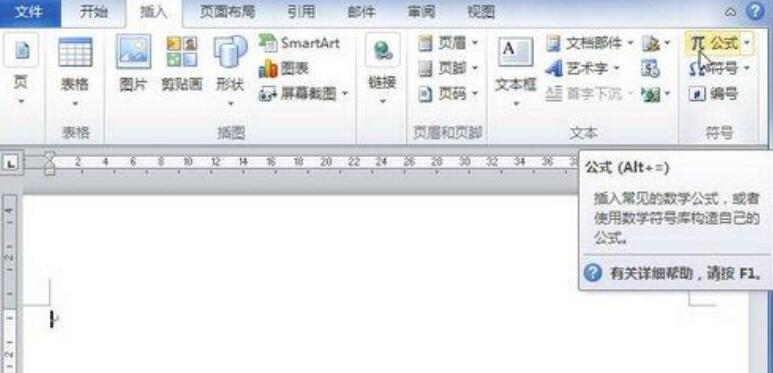
Schritt 2: Erstellen Sie im Word2010-Dokument unter [Formeltools/Design] einen leeren Formelrahmen. Klicken Sie im Menüband auf die Schaltfläche [Matrix] in der Gruppe [Struktur]. Die Liste der offenen Matrixstrukturen enthält Typen wie [leere Matrix], [Punkt], [Einheitsmatrix], [Klammermatrix] und [sparse Matrix]. Wählen Sie die entsprechende Matrixstrukturform aus,
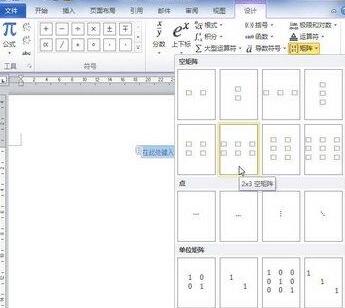
Schritt 3, in einer Matrix Die Struktur wird dem leeren Formelrahmen hinzugefügt. Klicken Sie auf das Matrix-Platzhalterfeld, um bestimmte Werte einzugeben.
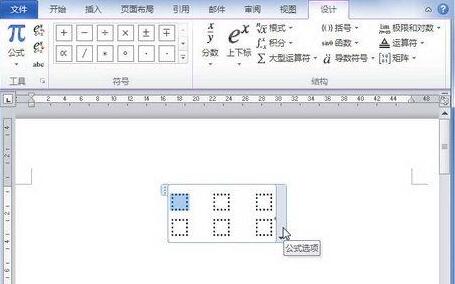
Das obige ist der detaillierte Inhalt vonDetaillierte Vorgehensweise zum Erstellen von Formeln mit Matrizen in Word2010. Für weitere Informationen folgen Sie bitte anderen verwandten Artikeln auf der PHP chinesischen Website!
In Verbindung stehende Artikel
Mehr sehen- Ausführliche Erklärung zum Öffnen und Lesen von CSV-Dateien
- Schritte und Vorsichtsmaßnahmen zum Öffnen und Verarbeiten von Dateien im CSV-Format
- Methoden und Tipps zum Öffnen von CSV-Dateien: Geeignet für eine Vielzahl von Software
- Eine Kurzanleitung zur CSV-Dateibearbeitung
- Erfahren Sie, wie Sie CSV-Dateien richtig öffnen und verwenden

